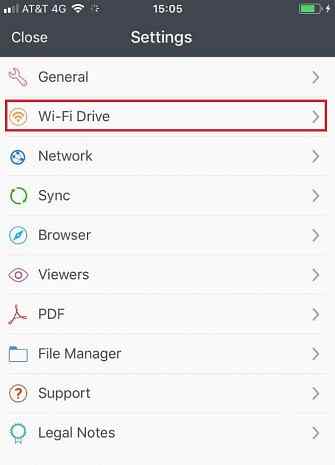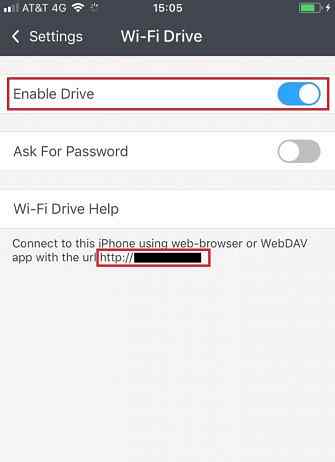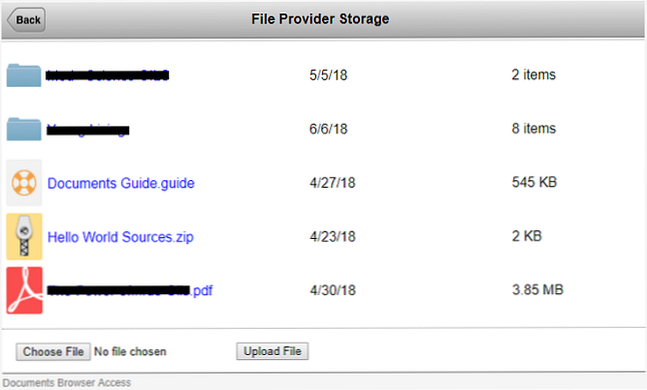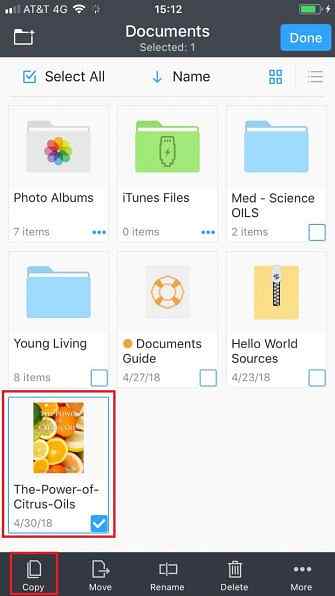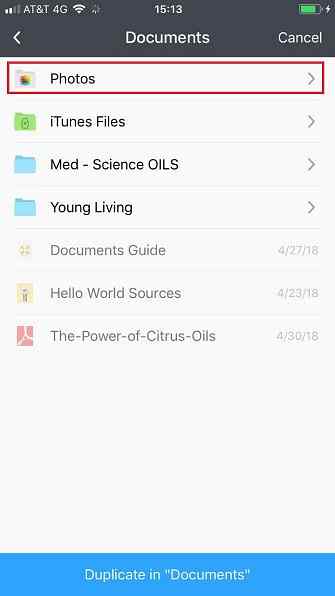De iPhone Camera Roll 8 Tips en oplossingen voor veelvoorkomende problemen

Als je een fervent iPhone-gebruiker bent, zou je kunnen denken dat je alles al weet over de camerarol van je apparaat. Het is tenslotte maar een schuifbare lijst met uw foto's, toch??
Fout!
Er zit veel meer in dan dat. Blijf lezen terwijl we enkele minder bekende trucs onderzoeken en zelfs antwoorden op veelvoorkomende problemen en vragen vinden.
1. Waarom foto's verdwijnen van de filmrol
Veel mensen klagen erover dat al hun foto's plotseling uit de filmrol verdwijnen. Vaak wordt het veroorzaakt door een verkeerd geconfigureerd iCloud-account. De 9 meest voorkomende iCloud-problemen en hoe deze te verhelpen De 9 meest voorkomende iCloud-problemen en hoe u ze kunt oplossen Het bericht "kan geen verbinding maken met de server" of "iCloud-instellingen bijwerken" op uw computer iPhone? We laten u zien hoe u deze veelvoorkomende iCloud-problemen oplost. Lees verder .
Twee veelvoorkomende accountproblemen kunnen ertoe leiden dat uw foto's onverwacht verdwijnen:
- U bent ingelogd op een ander iCloud-account.
- U hebt iCloud-fotosynchronisatie uitgeschakeld.
Ga naar om te controleren of u bent ingelogd op het juiste iCloud-account Instellingen> [Naam] en controleer of het e-mailadres dat u ziet, het e-mailadres is dat is gekoppeld aan het iCloud-account dat u wilt gebruiken. Als dit niet het geval is, scrolt u omlaag naar Afmelden en voer je juiste inloggegevens in.
Ga naar als u iCloud-fotosynchronisatie opnieuw wilt inschakelen Instellingen> [Naam]> iCloud> Foto's en inschakelen iCloud-fotobibliotheek en Mijn foto stream.
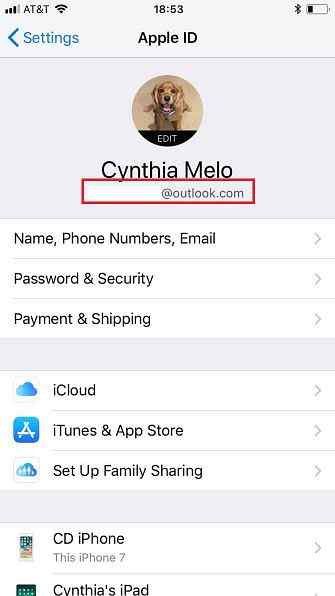
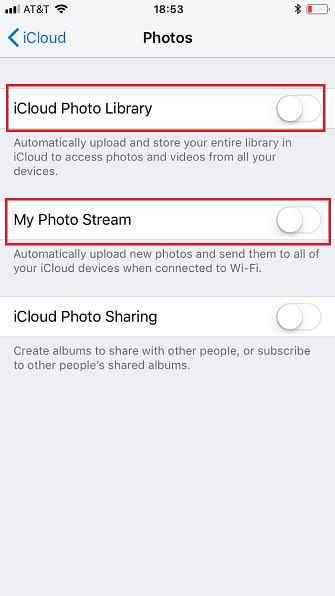
Veel gebruikers meldden ook dat hun foto's verdwenen na het upgraden naar iOS 11 Een complete beginnershandleiding voor iOS 11 voor iPhone en iPad Een complete beginnershandleiding voor iOS 11 voor iPhone en iPad Hier is alles wat u moet weten om aan de slag te gaan met iOS 11. Lezen Meer . De oplossing is simpel: zet gewoon je telefoon uit en weer aan.
2. Hoe verwijderde video's van filmrol te herstellen
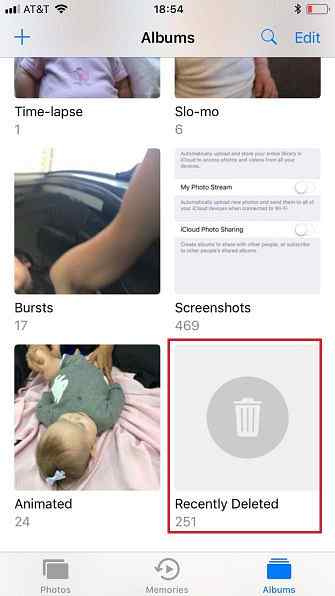

Mogelijk heeft u, of iemand die uw telefoon gebruikt, per ongeluk enkele foto's of video's verwijderd. Het is een andere oorzaak van foto's op mysterieuze wijze “verdwijnen” van de app.
Gelukkig is het eenvoudig om verwijderde foto's en video's op je iPhone te herstellen. Ze zitten in de Onlangs verwijderd map voor 30 dagen na verwijdering.
U kunt de inhoud van deze map bekijken door naar Foto's> Albums> Onlangs verwijderd. Om een foto te herstellen, drukt u lang op de afbeelding en selecteert u Herstellen.
3. Hoe video's van pc naar filmrol over te zetten
Als u de eigen hulpmiddelen van iTunes gebruikt om video's van uw pc of Mac over te brengen naar uw iPhone, worden deze niet weergegeven in de filmrol. In plaats daarvan zijn ze alleen beschikbaar in de videotheek.
Dus hoe zorg je ervoor dat ze in de rol verschijnen? U moet een app van derden met de naam Documents gebruiken, die u gratis kunt downloaden.
Notitie: Controleer voordat u doorgaat of uw telefoon en computer beide zijn verbonden met hetzelfde Wi-Fi-netwerk.
- Download en installeer de documenten app op uw apparaat.
- Open de app en ga naar Instellingen> Wi-Fi Drive.
- Verschuif de schakelaar naast Schakel Drive in in de Op positie.
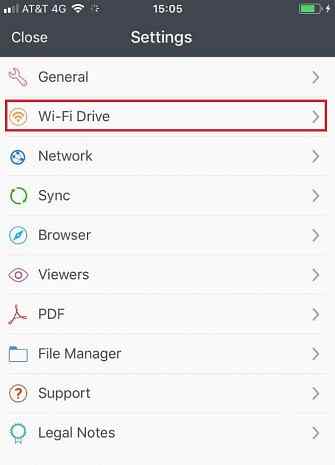
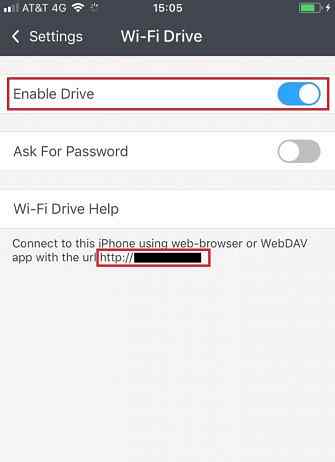
- Noteer het IP-adres dat onder de opties wordt weergegeven.
- Open een webbrowser op uw computer, typ dat IP-adres en druk op invoeren.
- Klik op Kies bestand en selecteer het bestand op uw machine.
- Klik Upload bestand.
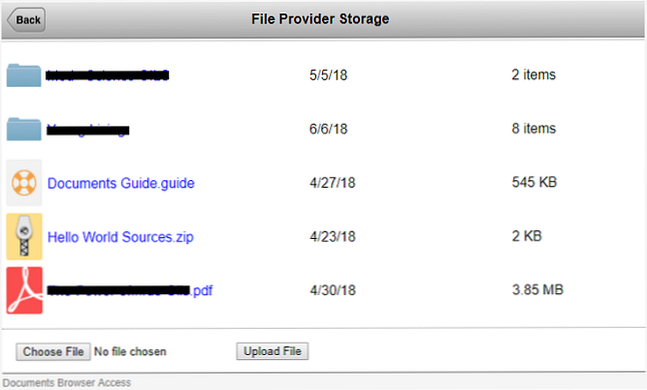
- Open de Documenten-app op uw telefoon een tweede keer.
- Tik Bewerk in de rechterbovenhoek.
- Kies de foto's die u aan de rol wilt toevoegen.
- druk op Kopiëren.
- Navigeren naar Documenten> Foto's.
- druk op Kopiëren nog een keer.
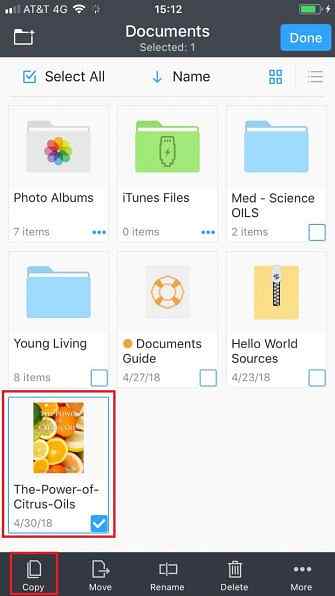
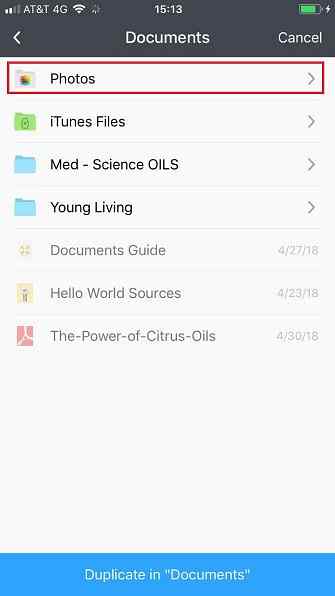
Je video's zijn nu zichtbaar in de filmrol.
4. Hoe foto's in camerarol te verbergen
Wist je dat je foto's van de filmrol kunt verbergen? Dit heeft voordelen voor de privacy, maar stelt u ook in staat om de camerarol om te zetten in een samengestelde lijst met afbeeldingen en video's van hoge kwaliteit die u aan anderen kunt laten zien.
Het proces om foto's en video te verbergen is eenvoudig:
- Open de foto's app.
- Zoek de foto ('s) die u wilt verbergen.
- Open de foto.
- Tik op de Delen icoon.
- kiezen Verbergen uit het pop-upmenu.
- Ga akkoord met de bevestiging op het scherm.
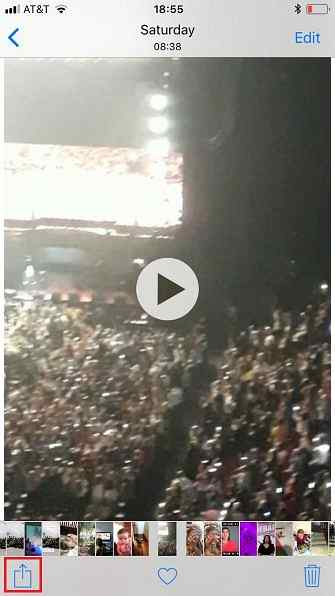
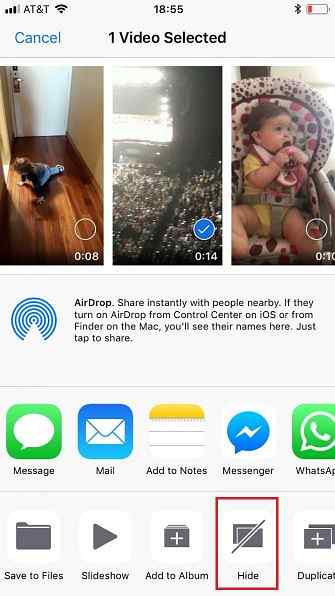
Als u van gedachten verandert en een foto wilt zichtbaar maken, volgt u deze instructies:
- Open de foto's app.
- Ga naar Albums> Verborgen album.
- Zoek de foto die u zichtbaar wilt maken.
- Navigeren naar Delen> Zichtbaar maken.
5. Hoe van camerarol naar Snapchat te verzenden
Natuurlijk is het niet mogelijk om een bestand van je Camera Roll te delen in een Snapchat-verhaal. Je kunt het in een chat verzenden door de foto of video te zoeken in de foto's app en gaan naar Delen> Snapchat. Echter, zoals toegewijde Snapchat-gebruikers zullen weten, heeft deze methode geen invloed op je score of Snapstreak. Hoe werkt de Snapchat Score en hoe krijg je punten Hoe werkt de Snapchat Score en hoe kun je je punten verdienen Weet je hoe de Snapchat werkt scoren werkt en hoe krijg je je punten omhoog? Laten we u laten zien hoe u een betere Snap-score kunt behalen. Lees verder .
Als je video's rechtstreeks wilt delen met een Snapchat-verhaal, moet je je apparaat jailbreaken en de Phantom-app installeren via Cydia.
Waarschuwing: Het gebruik van een app van derden om berichten naar Snapchat te plaatsen, is in strijd met de servicevoorwaarden en kan ervoor zorgen dat uw account 24 uur lang wordt vergrendeld. Herhaalde overtredingen kunnen ertoe leiden dat Snapchat uw account permanent deactiveert. Dit is een reden waarom jailbreaking echt niet de moeite waard is. Moet je je iPhone nog steeds jailbreaken? Moet je je iPhone nog steeds jailbreaken? Vroeger was het zo dat als je geavanceerde functionaliteit op je iPhone wilde, je die zou jailbreaken. Maar is het echt de moeite waard in deze fase van het spel? Lees verder .
6. Hoe maak ik een back-up van de iPhone-camerarol
Omdat Apple ongelooflijk gierig is met de hoeveelheid gratis iCloud-opslag die het je geeft, realiseren veel mensen zich niet dat hun foto's geen back-up krijgen.
De eenvoudigste oplossing is om een externe app van een minder gemene provider te installeren, zelfs als u deze alleen voor de back-upfuncties gebruikt. Google Foto's is een geweldige optie; Als u graag een beetje concessies wilt doen aan de kwaliteit, kunt u een onbeperkt aantal afbeeldingen maken bij de cloudservice.
U kunt ook een back-up maken van foto's met de app Bestanden of handmatig een back-up van uw foto's maken op een computer. Een reservekopie maken van uw iPhone en iPad Back-up maken van uw iPhone en iPad Wat zou u doen als u uw iPhone morgen bent kwijtgeraakt? U moet een back-upplan hebben en we laten u zien hoe u back-ups kunt maken van iCloud of iTunes. Meer lezen met iTunes. Verbind uw telefoon met uw machine, klik op de Importeren tabblad en kies de gewenste bestemming.
7. Google Drive-video's downloaden naar camerarol
Eind 2014 heeft Google de Drive-app voor iOS geüpdatet. Als onderdeel van de update heeft het bedrijf een functie toegevoegd waarmee u foto's en video's uit uw account direct in uw filmrol kunt opslaan.
Volg deze instructies om aan de slag te gaan:
- Installeer Google Drive en log in.
- Open de app en zoek de foto of video die u aan de filmrol wilt toevoegen.
- Tik op de drie verticale stippen naast het bestand.
- kiezen Stuur een kopie.
- Kiezen Afbeelding opslaan.
Uw foto / video zal nu zichtbaar zijn in de filmrol.
8. Hoe naar de onderkant van de camerarol te springen
Als je lang een iPhone-gebruiker bent geweest, kan je lijst met foto's op de Filmrol behoorlijk lang zijn. Je zult een uur lang woest swipen om bij die geweldige foto te komen van een zonsopgang die je vijf jaar geleden hebt genomen.
Maar als je er uiteindelijk aankomt, wil je dan echt nog een uur besteden aan teruggaan naar de onderkant van de rol en je meest recente snaps? Natuurlijk niet.
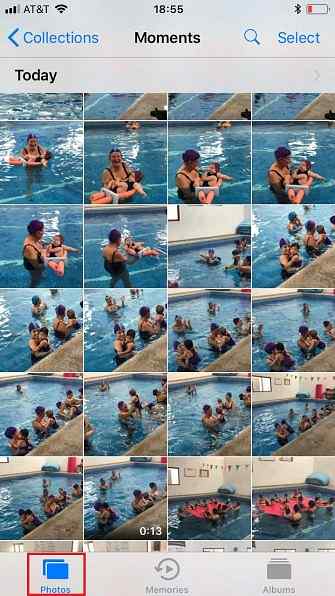
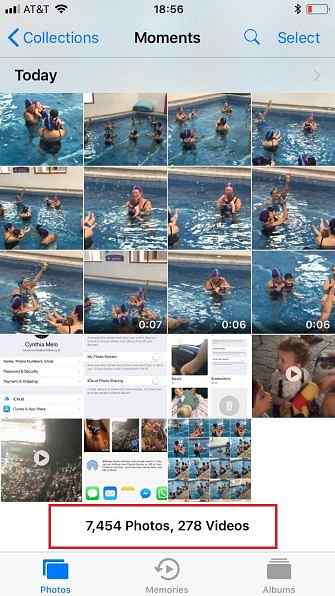
Gelukkig is er een weinig bekend gebaar waarmee je rechtstreeks naar de onderkant van de filmrol kunt springen. Tik gewoon op de foto's tabblad onder aan het scherm; je bent zo terug in de buurt waar je bent begonnen.
De iPhone-camerarol uitgelegd
We waren de waarheid aan het vertellen toen we zeiden dat er veel meer is aan de Camera Roll dan op het eerste gezicht lijkt.
Als je zin hebt in nog meer iPhone-cameratips, bekijk dan onze lijst met iPhone-camera-instellingen die je moet beheersen om betere foto's te maken 8 iPhone Camera-instellingen Je moet meester zijn om betere foto's te nemen 8 iPhone Camera-instellingen Je moet meester zijn om betere foto's te maken Als je maak foto's met je iPhone, dit zijn de belangrijkste iPhone-camera-instellingen die je moet weten voor betere foto's. Lees verder .
Ontdek meer over: iPhone-tips, iPhone-fotografie, Smartphone-fotografie.